Cómo configurar la dirección IP estática de red en RHEL/CentOS 8/7
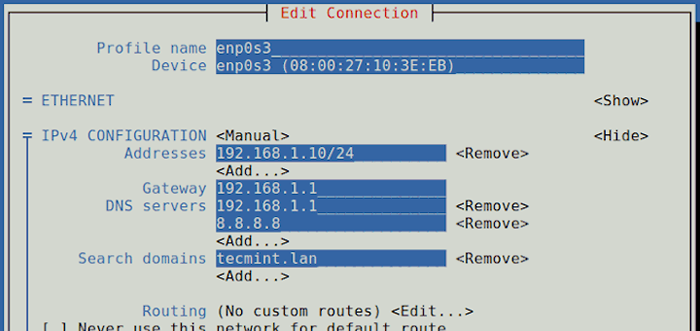
- 4288
- 925
- Sta. Enrique Santiago
El alcance de este tutorial es explicar cómo podemos editar y hacer cambios en Configuraciones de red en RHEL/CENTOS 8/7 Solo desde la línea de comando y, más específicamente, cómo podemos configurar una dirección IP estática en las interfaces de red utilizando System Network-Scripts, que debe configurarse para atender servicios de red orientados a Internet y cómo configurar o cambiar RHEL/ Sistema CentOS nombre de host.
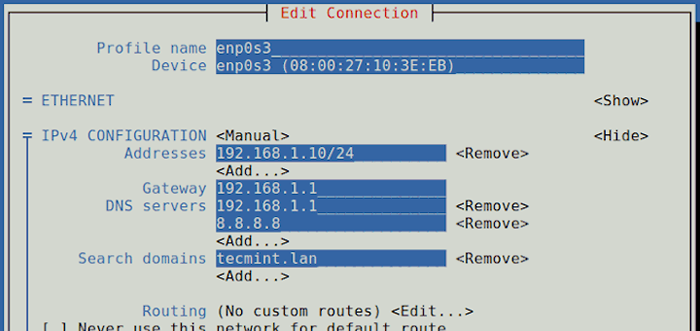 Configurar IP estática en Linux
Configurar IP estática en Linux También le mostrará cómo podemos administrar o deshabilitar los servicios del sistema no deseado, como Gerente de Redes, que ya no se necesita en caso de que use una IP estática manual configurada en scripts de red, Avahi-damon que, además, no se necesita en un servidor y representa una brecha de seguridad seriamente, a menos que instale el servidor en su computadora portátil y desee buscar instantáneamente su red para otros servicios, y en la final le presentará Interfaz de usuario de texto Administrador de redes - NMTUI, Una utilidad del sistema que puede aliviar el trabajo de editar la configuración de la red de su sistema con configuraciones de interfaz avanzadas como crear Bond, Bridge, Equipo y VLAN Interfaces.
Requisitos
- Instalación de “Centos 8.0 "con capturas de pantalla
- Instalación de RHEL 8 con capturas de pantalla
- Cómo habilitar la suscripción de RHEL en RHEL 8
- Centos 7.0 Instalación mínima del sistema
- Rhel 7.0 Instalación mínima del sistema
- RHEL 7 activo.0 suscripciones y repositorios funcionales
Además, tenga en cuenta que la mayoría de las configuraciones ofrecidas mediante la edición de archivos del sistema no deben realizarse desde una ubicación remota utilizando el servicio SSH hasta que establezca una conexión de red continua y confiable utilizando una dirección IP fija.
En esta página
- Deshabilitar servicios no deseados en CentOS
- Establecer la dirección IP estática en CentOS
- Establecer nombre de host en CentOS
- Establecer la dirección IP estática en CentOS utilizando la herramienta NMTUI
Paso 1: Deshabilitar los servicios del sistema no deseado en CentOS
1. Antes de comenzar a hacer cualquier cosa, necesitamos asegurarnos de que nuestro sistema tenga algunas herramientas necesarias de edición y redes como netstat, ifconfig, wget, rizo, y LSOF instalado, algunos de ellos no se utilizarán en este paso, pero es mejor tenerlos instalados para futuras configuraciones.
# yum instalación nano wget curl net-tools lsof
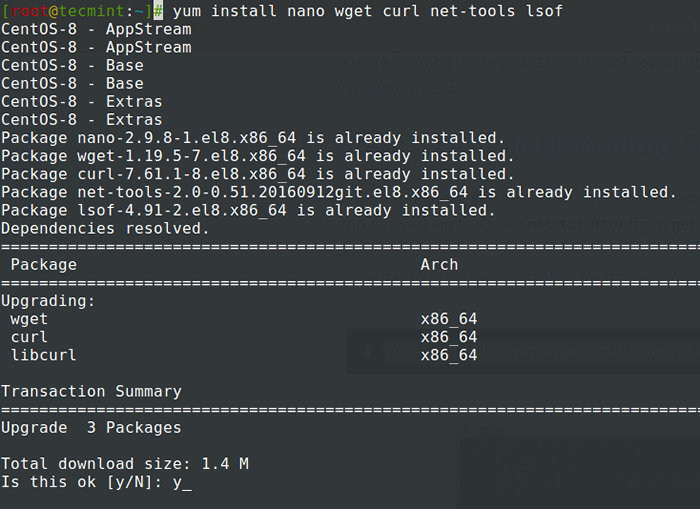 Instalar herramientas de redes en CentOS
Instalar herramientas de redes en CentOS 2. Después de que las herramientas hayan instalado la ejecución ifconfig Para obtener la configuración y el estado de las interfaces de su red, y luego ejecutar netstat o LSOF Comando para verificar qué servicios se ejecutan de forma predeterminada en nuestro servidor.
# ifconfig # netstat -tulpn # lsof -i
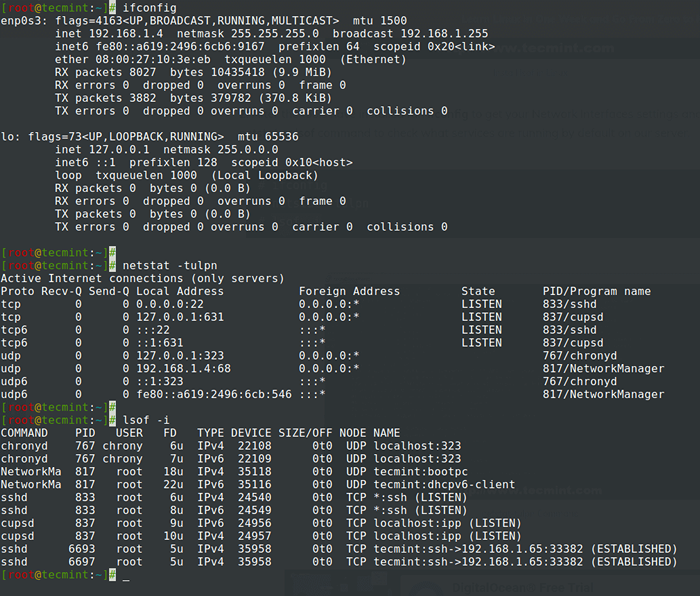 Verifique el estado de las interfaces y los servicios de la red
Verifique el estado de las interfaces y los servicios de la red 3. El netstat La salida del comando se explica por sí misma y muestra una lista de enchufes asociados con su nombre de programa en ejecución.
Si, por ejemplo, nuestro sistema no se utilizará como un servicio de correo que puede detener Sufijo Master Daemon que se ejecuta en localhost y, también detiene y deshabilita otros servicios no deseados utilizando los siguientes comandos: el único servicio que aconsejo no detener por ahora es Ssh Si necesita control remoto sobre el servidor.
Servicio Postfix de detener
# SystemCTL Stop Postfix # SystemCTL Disable Postfix # SystemCTL Status Postfix
 Servicio Postfix de detener
Servicio Postfix de detener Detener el servicio de demonio de Avahi
# SystemCtl Stop Avahi-Demon # SystemCTL DISATA
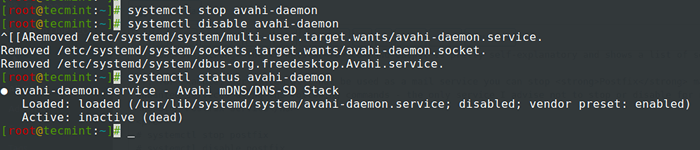 Detén a Avahi Daemon
Detén a Avahi Daemon 4. Puedes, también, usar viejo en eso comandos para detener o deshabilitar los servicios, pero desde sombrero rojo ahora implementa system Gestión de procesos y servicios, debe acostumbrarse mejor a los comandos SystemCTL y usarlo a menudo.
Si usa Arch Linux, entonces debería ser un pedazo de pastel para cambiar a Systemd, aunque todos los comandos de inicio ahora están vinculados y el filtro Systemd de paso.
# Servicio Postfix Stop # CHKCONFIG POSTFIX OFF
5. Si desea obtener una lista de todos los servicios iniciados, ejecute el servicio comando y para un informe exhaustivo uso systemctl.
# Servicio-Status-All # SystemCTL List-Unit-Files
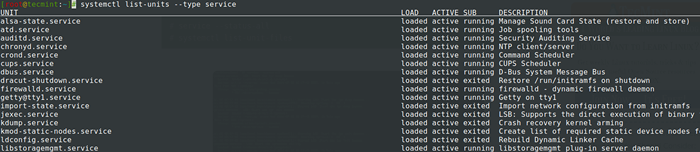 Enumere todos los servicios en Linux
Enumere todos los servicios en Linux 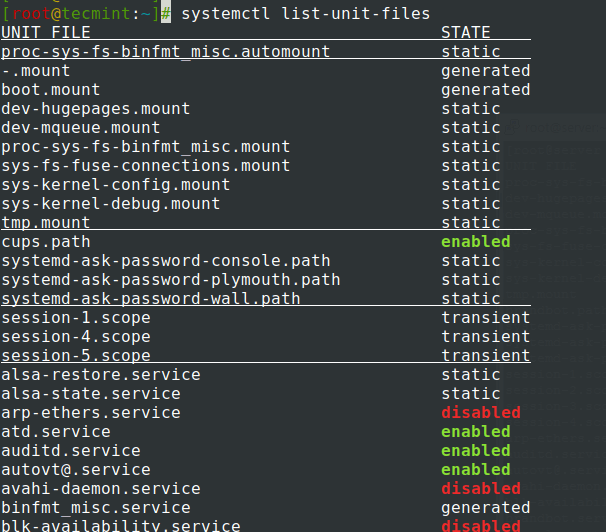 Enumere todos los informes de servicios
Enumere todos los informes de servicios 6. Para administrar los servicios ejecutar el systemctl Comando Uso de los interruptores más importantes: comenzar, detener, Reanudar, recargar, desactivar, permitir, espectáculo, dependencias de la lista, está habilitado, etc. seguido de su nombre de servicio.
Además, otra característica importante que el systemctl El comando también puede ejecutarse en un servidor remoto a través del servicio SSH en un host especificado utilizando -H opción y realizar las mismas acciones que localmente.
Por ejemplo, vea el comando y la captura de pantalla a continuación.
# SystemCTL -h Remote_Host Start Remote_Service
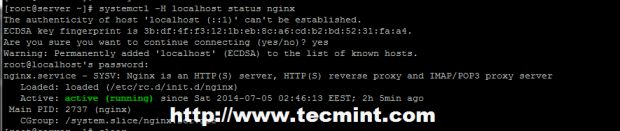 Ejecutar SystemCTL en un servidor remoto
Ejecutar SystemCTL en un servidor remoto Paso 2: Configuración de la dirección IP estática en CentOS
7. Antes de comenzar a editar Tarjeta de interfaz de red Archivos del sistema Asegúrese de que de ahora en adelante y hasta que configure la IP estática, tenga físico o cualquier otro tipo de acceso a su servidor, porque este paso requiere derribar su interfaz de red y conexiones.
Aunque se puede hacer sin problemas sin interrumpir su conectividad y activar la conexión después reiniciar. No hay forma de que puedas probarlo antes reiniciar Si solo tienes una sola NIC adjunta. Aún así, le presentaré todo el método e indicaré los pasos que deben evitarse en caso de que desee mantener su conectividad y probarlo después.
8. Ahora muévete a /etc/sysconfig/network-scripts/ ruta, abra y elija su interfaz de red, desea asignar IP estática para la edición, para obtener todos los nombres de NICS para usar el comando ifconfig o IP como se muestra.
# ifconfig o # ip complem
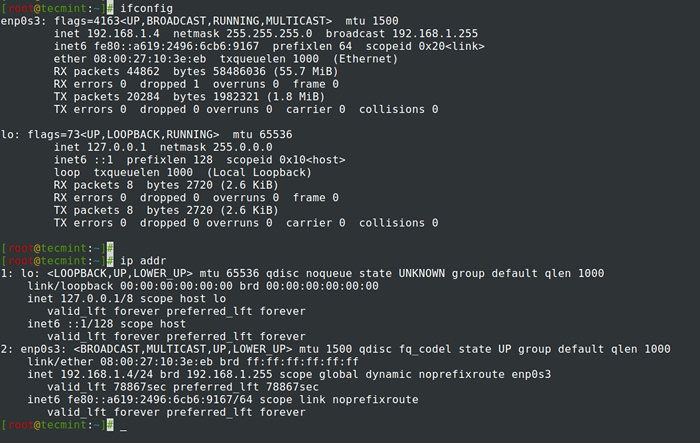 Verifique el nombre de la interfaz de red
Verifique el nombre de la interfaz de red 9. A continuación, use la siguiente plantilla de red para editar el archivo y asegúrese de que el EN EL ARRANQUE La declaración se establece en SÍ, Bootproto se establece en estático o ninguno Y no cambies Hwaddr y Uuid Valores proporcionados por defecto.
# nano/etc/sysconfig/network-scripts/ifcfg-enp0s3
Hacer los siguientes cambios como se muestra.
Type = Ethernet proxy_method = none browser_only = no Bootproto = estático Defroute = sí ipv4_failure_fatal = no ipv6init = sí ipv6_autoconf = sí ipv6_defrute = sí ipv6_failure_fatal = no ipv6_addr_gen_mode = stable-privacy = enp0s3 uuid = 7546e483-16a0-4999e-aaAdAscome = enp0s3 uuid = 7546e483-16a0-4999e-Acacial = enp0s3 uuid = 7546e483-16a0-4999e-Acacial = enp0s3 uuid = 7546e483-16a0-4999e-aaCATAMACATACATAMACATAMATAMAMA Onboot = sí Ipaddr = 192.168.1.10 Netmask = 255.255.255.0 Gateway = 192.168.1.1 DNS1 = 192.168.1.1 DNS2 = 8.8.8.8 dominio = TecMint.lan
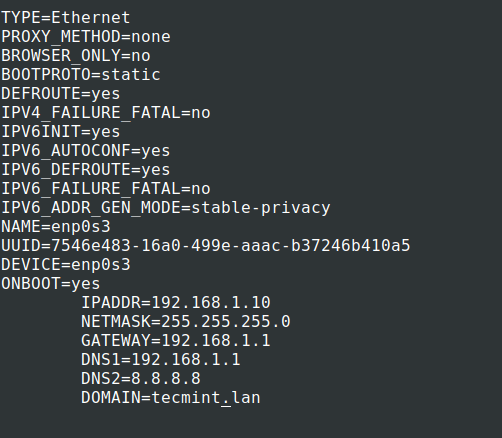 Configurar la dirección IP en CentOS 8
Configurar la dirección IP en CentOS 8 10. Después de terminar de editar el archivo, cerrarlo y pasar a resolución.confusión Archivo si desea servidores DNS habilitado en todo el sistema.
# nano /etc /resolv.confusión
Aquí solo agregue sus servidores DNS usando nombre del servidor declaración.
servidor de nombres 192.168.1.1 servidor de nombres 8.8.8.8
11. Ahora Interfaz de red está configurado con una IP estática, lo único que queda es reiniciar su red o reiniciar su sistema y usar ifconfig o IP Comando para ver la dirección IP y la configuración de prueba utilizando silbido dominio.
# SystemCTL reiniciar NetworkManager
NOTA: Después de reiniciar, use la dirección IP recientemente estática configurada para realizar el inicio de sesión remoto con SSH.
# systemCTL status networkManager # ifconfig # ip complem show
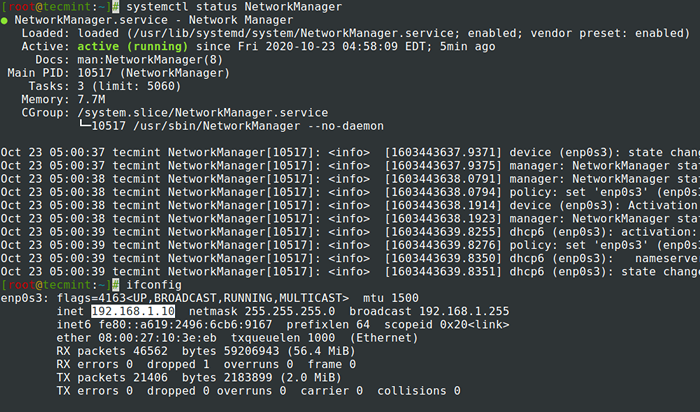 Verifique la nueva dirección IP
Verifique la nueva dirección IP Paso 3: Configuración del nombre de host en CentOS
12. Para ajustar el nombre de host del sistema en todo el sistema, abra nombre de host y Hospedadores archivo ubicado en /etc ruta y edición de la siguiente manera.
Archivo de nombre de host
# nano /etc /nombre de host
Aquí puede agregar solo el nombre del sistema, pero es una buena idea agregar el .punto dominio.
servidor.tecmenta.lan
Archivo de hosts
# nano /etc /huéspedes
Aquí agregue el mismo nombre de host que el anterior en el 127.0.0.1 línea antes del localhost.declaraciones de localdomain.
127.0.0.1 servidor.tecmenta.Lan localhost.localdomain ..
 Establecer nombre de host en Linux
Establecer nombre de host en Linux Alternativamente, puede establecer el nombre de host usando el comando hostNAMECTL como se muestra.
# hostnamectl -set -hostname tecMint.lan
13. Para probar si su nombre de host se establece correctamente, use el comando de nombre de host.
# hostname -s # Para un nombre corto # hostname -f # Para fqdn mame
Paso 4: Establezca la dirección IP estática en CentOS utilizando la herramienta NMTUI
14. Interfaz de usuario de texto de NetworkManager (Tui) herramienta, nmtui, es una herramienta RHEL intuitiva que proporciona una interfaz de texto para configurar las redes de redes controlando Network Manager, que ayuda a editar configuraciones de red avanzadas, como asignar direcciones IP estáticas a las interfaces de red, activar o deshabilitar una conexión, editar conexiones Wi-Fi, establecer su sistema. nombre de host o crear interfaces de red avanzadas como Infiniband, Bond, Bridge, Team o VLAN.
NetworkManager-Tui se instala de forma predeterminada en Rhel/Centos 7.0, pero si por alguna razón le faltan el siguiente comando para instalarlo.
# Yum Install NetworkManager-Tui
14. Para iniciar la interfaz de usuario de texto administrador de redes ejecutar el nmtui comandar y usar PESTAÑA o flecha teclas para navegar y presionar Ingresar Para seleccionar una opción. Si desea editar o conectar directamente una interfaz específica, ejecute las siguientes opciones.
# nmtui edit ENP0S3 # nmtui Connect ENP0S3
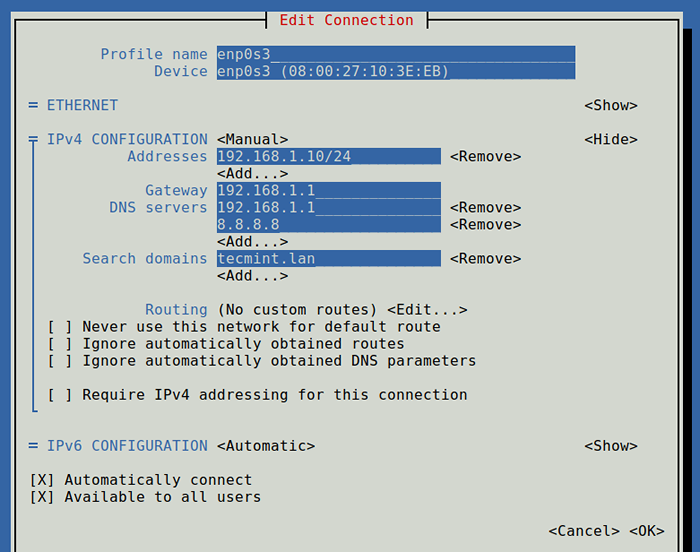 Configurar IP estática en CentOS
Configurar IP estática en CentOS Si desea configurar IP estática, también puede usar Interfaz de usuario de texto de Network Manager Como una alternativa fácil para editar realmente los archivos de interfaces de red, con un número limitado de opciones que el método tiene para ofrecer, pero asegúrese de Gerente de Redes El servicio está habilitado y se inicia en su sistema.
- « Cómo configurar y administrar la rotación del registro usando Logrotate en Linux
- Analizador de registro de servidor web Goaccess (A en tiempo real y Nginx) »

